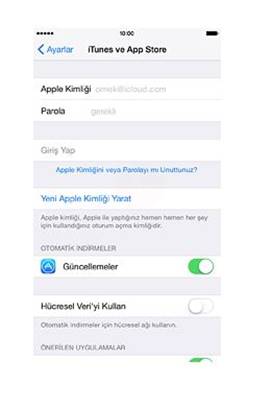iPhone 6 Plus / iPhone 6s Plus Telefondaki Apple Kimliği Nedir?
Eğer bir iPhone 6/6s Plus akıllı telefonunuz ile iCloud, iTunes, App Store v.b. gibi Apple hizmetlerinden faydalanabilmeniz için bir Apple kimliğiniz olması gerekir. Apple kimliğiniz yoksa bunu oluşturmanız şart. Gerekli olan bu Apple kimliği tanımlamanız gereken hotmail, gmail gibi bir e-posta adresidir. iPhone 6/6s Plus telefonunuzda Apple kimliğinizi nasıl açacağınızı bilmiyorsanız o aman yazımızı okumaya devam edin. Yalnız Apple kimliği oluştururken iPhone 6/6s Plus telefonunuzun internete bağlı olması lazım.
iPhone 6/6s Plus Apple Kimliği Açma
1 – Öncelikle iPhone 6/6s Plus telefonunuza uygulama, oyun v.b. indirdiğiniz bir Apple hizmeti olan App Store’a girin.
2 – İstediğiniz uygulama, oyun v.b. indirmek için dokunun.
3 – App Store’da açmış olduğunu uygulamayı, oyunu v.b. indirmek istediğinizde sizden bir Apple kimliği girmenizi isteyecektir. (NOT: Eğer iPhone 6 telefonda kurulu bir Apple kimliği varsa uygulama, oyun telefona inmeye başlayacaktır.)
4 – Eğer daha önceden kullanmış olduğunuz bir iPhone, iPad veya iPod cihazınızda bir Apple kimliği oluturduysanız bu kimliği girebilirsiniz. Eğer daha önceden hiç Apple kimliği oluşturmadıysanız (bunun diğer adı Apple hesabı açmaktır) o zaman yeni Apple kimliği oluşturmalısınız.
5 – Uygulama, oyun v.b. indirmek istediğiniz karşınıza çıkan seçeneklerden “Yeni Apple Kimliği Yarat” seçeneğini seçin.
6 – Sonraki ekranda “Hüküm ve Koşulları Kabul Et” seçeneğini aktif edin.
7 – Bir sonraki ekran size ait bilgilerin bulunduğu ekrandır. Bu ekran aslında bir formdur. Bu bölümdeki alanları doğru bir şekilde kendinize göre doldurun ve ekranın üstünde bulunan “İleri” yazısına dokunun.
8 – iPhone 6/6s Plus telefonunuzdaki bir sonraki ekranda eğer kredi kartı, banka kartı v.b. gibi ödeme seçeneklerini belirlemek istemezseniz üstteki seçeneklerden “Hiçbiri” seçeneğini ve sonrasında ekranın üstündeki “İleri” yazısını seçin.
9 – E-postanıza gelen doğrulama kodunu bir sonraki ekranda girip ekranın üstündeki “Doğrula” seçeneğine dokunun.
10 – Eğer kodu doğru girerseniz sonraki ekranda “Devam” butonuna dokunun.
Artık App Store gibi diğer Apple hizmetlerinden oluşturmuş olduğunuz Apple kimliği ile faydalanabilirsiniz.